电脑是现代社会中不可或缺的工具,无论工作还是娱乐,它都扮演着极其重要的角色。很多人在上网时都想拥有一台性能优良的电脑,上网配电脑怎么配?配电脑的步骤是...
2025-06-19 1 电脑
更换内存是许多电脑用户提升系统性能的常见操作之一,特别对于老电脑来说,增加或更换内存条往往能显著改善性能。然而,并非每次升级内存都会顺利,有时会引发蓝屏(BSOD)问题。今天,我们将探讨在老电脑更换内存后遇到蓝屏情况时的处理方法。
更换内存后立即出现蓝屏,可能的原因包括内存兼容性问题、安装不当、硬件故障或系统不稳定。为解决问题,首先应该排除以下可能性:
1.内存条是否正确安装:断电后重新安装内存条,确保其扣好在插槽中。
2.内存条质量:使用质量好的内存条,或更换其他已知兼容的内存条进行测试。
3.系统和驱动程序兼容性:确认系统和内存条兼容,必要时更新BIOS和驱动程序。
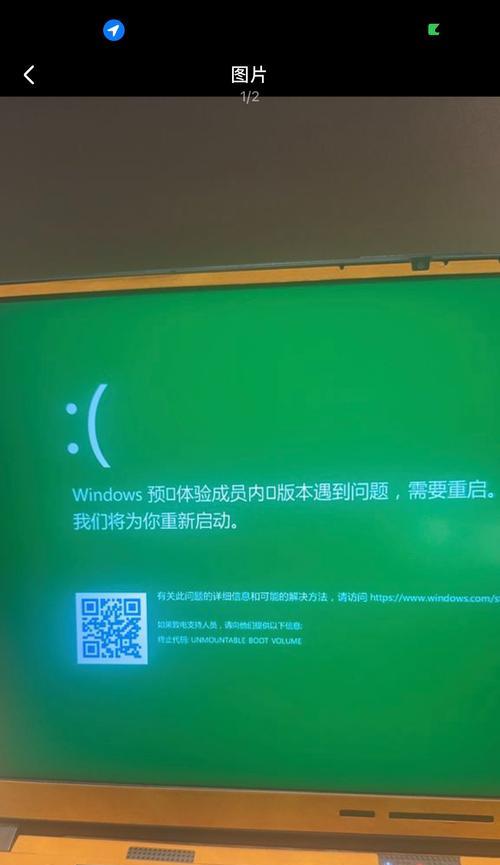
接下来,针对内存引发的蓝屏问题,我们可以通过以下步骤进行排查和解决:
1.使用Windows内置的内存诊断工具
步骤一:进入Windows系统,点击“开始”菜单,输入“Windows内存诊断”,选择相应的程序。
步骤二:选择“立即重新启动并检查问题(推荐)”,让系统在重启时检查内存。
步骤三:根据系统报告的检查结果采取相应措施。
2.借助第三方内存测试软件
如果内置工具未能解决问题,可以使用第三方内存测试软件进行更详细的检测:
步骤一:下载并安装如MemTest86+等内存测试工具。
步骤二:制作引导U盘,设置BIOS从USB设备启动。
步骤三:运行测试软件,让它运行多次,确保全面检测内存。

在鉴别和确认内存无故障后,我们可能还需要调整一些系统设置来预防未来的蓝屏问题:
1.调整电源管理设置
蓝屏有时与电源管理有关,特别是在电脑从睡眠状态唤醒时:
步骤一:打开“控制面板”,选择“电源选项”。
步骤二:点击“选择电源按钮的功能”,再点击“更改当前不可用的设置”。
步骤三:关闭“快速启动”选项。
2.更新系统和驱动程序
保持系统和驱动程序最新是预防蓝屏的另一大措施:
步骤一:进入“设置”菜单,选择“更新与安全”。
步骤二:查看并安装所有可用的更新。
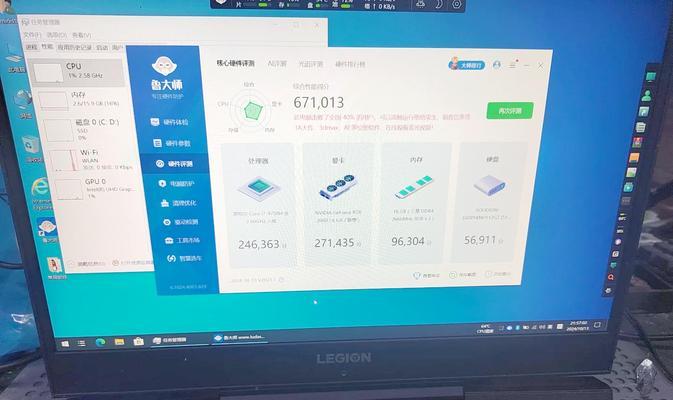
1.更换内存后电脑无法开机怎么办?
如果更换内存后电脑无法开机,应立即断电,检查内存条是否正确安装,或者尝试使用只安装一条内存的方式启动电脑,以诊断问题所在。
2.蓝屏代码是什么意思,怎么查看?
蓝屏时显示的代码(如0x000000EF)能帮助我们定位问题原因。该代码可在重启电脑后的“事件查看器”中找到。
3.如何判断内存条是否兼容?
可以根据主板的规格手册来判断内存条的兼容性,或者使用如CPU-Z等工具来获得当前内存的详细信息。
老电脑在更换内存后遇到蓝屏问题并不罕见。通过上述步骤的逐步指导,读者可以对可能的问题进行分析并尝试解决。重要的是要按部就班地检查,并且在遇到问题时要冷静,逐步排查。同时,保证系统和驱动程序的更新,以及合理配置系统设置,可以有效预防未来可能发生的蓝屏问题。这样,您的电脑就能在硬件升级后继续为您的工作和娱乐提供稳定的性能支持。
标签: 电脑
版权声明:本文内容由互联网用户自发贡献,该文观点仅代表作者本人。本站仅提供信息存储空间服务,不拥有所有权,不承担相关法律责任。如发现本站有涉嫌抄袭侵权/违法违规的内容, 请发送邮件至 3561739510@qq.com 举报,一经查实,本站将立刻删除。
相关文章

电脑是现代社会中不可或缺的工具,无论工作还是娱乐,它都扮演着极其重要的角色。很多人在上网时都想拥有一台性能优良的电脑,上网配电脑怎么配?配电脑的步骤是...
2025-06-19 1 电脑

在当今的办公环境中,高效便捷的打印功能对于用户来说至关重要。华为电脑,以其出色的性能和人性化的操作界面,赢得了众多用户的青睐。本文将详细介绍如何在华为...
2025-06-18 3 电脑

随着科技的发展和数码产品需求的不断增长,越来越多的消费者和企业用户开始关注电脑配件市场。浙江省作为我国经济发达省份之一,拥有不少著名的电脑配件市场,为...
2025-06-17 7 电脑

在数字时代,多屏幕工作环境成为提升生产力和工作效率的重要途径。荣耀电脑凭借其强大的性能和创新的设计,备受用户喜爱,其中双屏功能更是让用户体验到了前所未...
2025-06-16 6 电脑

在当今的电脑硬件市场,裸机显卡是一个日益受到专业用户和DIY爱好者关注的选项。裸机显卡的电脑具体有哪些?以及购买裸机显卡又有哪些利弊呢?本文将深入探讨...
2025-06-14 10 电脑

当我们在使用笔记本电脑时,时常会遇到这样一个问题:在拔掉电源后,电脑运行变慢,甚至出现卡顿现象。这种情况下,我们应该如何应对?本文将为您提供一套完整的...
2025-06-13 9 电脑